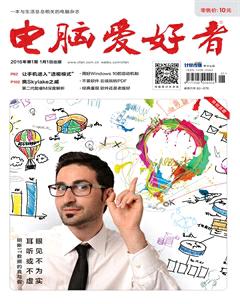不裝軟件 云端玩轉PDF
倚樓
PDF是一種很常見的文件格式,同時也是一種非常特殊的文件格式。正是由于它的特殊性,因此對它的編輯、轉換等操作,都需要借助于某些特殊的軟件。可是我們除安裝常用的PDF閱讀器外,很少會安裝這類特殊的軟件工具。所以一旦要對PDF文件進行編輯操作就會很棘手。那么如何才可以快速玩轉PDF的各項操作呢?其實不用裝軟件,通過云端服務就可以解決。
文件格式的轉換
對于PDF這種文件格式而言,除了最常見的閱讀以外,文件格式的轉換就是很多人遇到的問題。其實無論是微軟的Office還是WPS Office的最新版本,它們都可以直接將Office文件轉換為PDF文件。而如果用戶使用的是最新的Windows 10系統,那么在打印機列表中可以看到“Print as a PDF”項,通過它可以把文件“打印”成為PDF文件(實際就是轉換)。那么在沒有這些條件的情況下,如何利用云端實現轉換操作呢?
首先通過瀏覽器登錄到云端服務ilovepdf(http://www.ilovepdf.com/)的首頁,云端服務會通過對系統語言進行自動分析。很快在左下角彈出一個“中文(簡體)”的提示框,點擊該提示框以后就會跳轉到簡體中文的操作界面。如果沒有自動進行跳轉的話,用戶就需要點擊右上角的“Menu”按鈕,接著在彈出的菜單里面選擇“Language”中的“中文(簡體)”命令即可。這時我們在網頁里面就可以看到包括“Word轉換為PDF文件”等項目(圖1),點擊該命令后在彈出的操作頁面點擊“選擇Word文件”按鈕,接著從彈出的對話框中選擇需要轉換的文件。
當文件被成功添加到操作頁面后,首先需要用戶對其進行預覽操作,避免錯誤的選擇造成時間浪費。如果發現錯誤地選擇了文件,那么將鼠標移動到文件圖標的右上角,在懸浮框里面點擊“刪除這個文件”命令即可(圖2)。當所有的準備都完成后,點擊“轉換為PDF文件”按鈕后就開始上傳和轉換。文件轉換成功,網頁將自動彈出文件保存的對話框,這樣就可以將轉換的文件保存到本地系統中了。與此同時,云端服務還會生成一個分享鏈接,這樣就可以非常方便地發送給其他用戶,不過這個分享鏈接只有一個小時的有效性(圖3)。
分割提取PDF片段
很多用戶從網上下載PDF文件其實并不是整個文件都需要,而只是需要其中的一篇文章或者一部分內容,此時就涉及到文件的分割操作。那么利用云端服務如何實現PDF文件的分割操作呢?
首先點擊lovepdf首頁中的“拆分PDF文件”命令,在彈出的頁面中按照剛剛的方式來上傳文件。對于沒有進行注冊的用戶來說,系統只允許上傳體積不超過80MB的文件。成功添加文件以后,在頁面中可以看到“按范圍拆分”和“提取所有頁面”兩項。并且在“拆分范圍”里面會顯示出文件的所有頁碼信息。而我們只需要在“拆分范圍”里面輸入需要的頁碼范圍即可,當我們在其中輸入一個頁碼后,就會自動顯示出這個頁碼的縮略圖,從而幫助用戶確認是否為自己需要的頁碼(圖4)。
如果用戶需要從PDF文件里面提取多個部分的內容,那么就點擊下面的“添加范圍”按鈕,然后輸入其他需要拆分的頁碼信息。設置完成后點擊“拆分PDF文件”按鈕,這樣就開始進行文件的上傳和分割操作。由于PDF文件的體積都比較大,因此上傳需要比較長的時間,用戶可以利用這段時間干些其他的事情。當PDF文件上傳分割完畢,后面的事就是下載分享分割好的PDF文件了,非常簡單。
合并多個PDF文件
我們常說“分久必合合久必分”,這種事在PDF文件的處理上也會遇到。當我們擁有眾多的PDF文件“小碎片”后,為了管理起來更加方便,自然會把一些內容相似的“小碎片”合成一個整體。
首先點擊ilovepdf首頁中的“合并PDF文件”命令,根據提示分別選擇要合并的文件。對于沒有進行注冊的用戶來說,系統最多只允許上傳15個文件,不過對于普通用戶來說應該足夠了。成功添加的文件可以在頁面中顯示出預覽圖,這樣我們就可以大致了解到文件的內容。既然要進行文件的合并,因此文件排序就非常重要。點擊頁面右上角的“更改為列表視圖模式”命令,這樣在PDF文件的縮略圖的右下方就可以看到一個按鈕,點擊這個按鈕就可以進行文件順序的調整(圖5)。所有的操作完成后,點擊“合并PDF文件”按鈕,即可開始文件的上傳和合并,完成后就可以下載或分享合并好的PDF文件了。
給PDF電子書添加頁碼
如果是重新合并或編輯的PDF文件,由于它們使用的還是以前的頁碼,這樣看的時候就會有些莫名其妙。所以為了方便用戶的閱讀,插入新的頁碼信息就非常重要。
在ilovepdf首頁點擊“頁碼”命令,并在彈出的頁面中上傳需要標注頁碼的文件。成功添加文件后,根據提示分別設置相應的選項。比如常見的PDF文件并不是像圖書一樣對開的,所以在“頁面模式”里面就應該選擇“單頁”。如果是重新合并的PDF文件,它的首頁肯定不會是封面,所以在“第一頁是封面”里面選擇“否”(圖6)。接下來根據需要設置頁碼的字體大小和顏色等,最后點擊“添加頁碼”按鈕,就開始將文件上傳到云端并進行處理啦,最后下載保存即可。